Los mejores 50 atajos de teclado de Word - Office
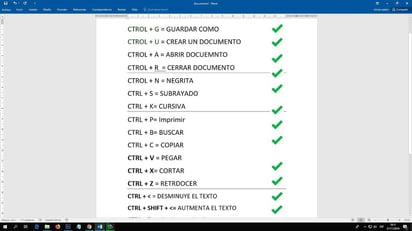
¿Quieres minimizar el trabajo que te toma editar un texto dentro de Word? Si tu respuesta es “sí”, puede que nosotros tengamos la solución a todos tus problemas (en lo que respecta a esta tarea, claro está).
Gracias a los comandos que están integrados dentro de Word, cualquier usuario puede navegar por un texto, editarlo y hasta añadirle negritas con tan solo realizar una combinación de teclas.
Si bien los distintos atajos de teclado que existen para poder aplicar formatos dentro de un texto, como así también navegar dentro del mismo, suelen ser desconocidos para la mayoría de las personas, utilizarlos es más simple de lo que muchos piensan.
Para que no pierdas tu tiempo buscándolos en Internet, aquí te mostraremos los 50 atajos de teclado de Word más útiles, ¿te los piensas perder?
Estos son los mejores atajos de teclado para sacarle el máximo provecho a Word
Todos los atajos de teclado son compatibles con las diferentes versiones de Word que salieron al mercado.
Antes de que repasemos en conjunto los atajos en cuestión, es importante mencionar que los mismos funcionan en la mayoría de las versiones de Word. Al haber mínimas diferencias entre las mismas, casi todos los trucos de Wor a los que podemos acceder suelen funcionar sin ningún tipo de problema.
Los atajos de teclado generales permiten aumentar la productividad dentro de Word.
Los comandos que verás a continuación, te permitirán efectuar acciones básicas dentro de Word. Son extremadamente útiles para sacarle el máximo provecho a este popular editor de textos.
- Cortar (Ctrl + X).
- Copiar (Ctrl + C).
- Pegar (Ctrl + V).
- Seleccionar todo (Ctrl + E).
- Buscar (Ctrl + F).
- Buscar y reemplazar (Ctrl + H).
- Abrir las opciones de exploración (Ctrl + Alt + Inicio).
- Cancelar un comando (Esc).
- Deshacer (Ctrl + Z).
- Rehacer (Ctrl + Y).
- Guardar (Ctrl + S).
- Guardar como (Mayús + F12)
- Imprimir (Ctrl + P).
- Crear un documento nuevo (Ctrl + U).
- Abrir (Ctrl + A).
- Cerrar un documento (Ctrl + R).
- Insertar nota al pie de página (Ctrl + Alt + F).
- Insertar una nota al final (Ctrl + Alt + D).
- Cambiar a la vista de diseño de impresión (Ctrl + Alt + P).
- Insertar un enlace o hipervínculo (Ctrl + Alt + K).
Atajos de teclado para desplazarse y seleccionar en Wo
Seleccionar un texto o desplazarse dentro del mismo es posible con los atajos de teclado.
Para desplazarte dentro de un texto, como así también seleccionar palabras y letras en Word, tendrás que llevar a cabo las siguientes combinaciones de teclas.
- Moverse una palabra hacia la izquierda (Ctrl + Mayús + Flecha izquierda).
- Moverse una palabra hacia la derecha (Ctrl + Mayús + Flecha derecha).
- Moverse un párrafo hacia arriba (Ctrl + Flecha hacia arriba).
- Moverse un párrafo hacia abajo (Ctrl + Flecha hacia abajo).
- Empezar o expandir la selección de texto (F8).
- Seleccionar un carácter a la derecha (Mayús + Flecha derecha).
- Seleccionar un carácter a la izquierda (Mayús + Flecha izquierda).
- Seleccionar el texto hasta el final del párrafo (Mayús + Fn).
- Seleccionar el texto al principio del párrafo (Mayús + Inicio).
- Seleccionar una fila hacia arriba (Mayús + Flecha hacia arriba).
- Seleccionar una fila hacia abajo (Mayús + Flecha hacia abajo).
Atajos de teclado para aplicar formatos en Word
Con estos atajos de teclado te olvidarás de utilizar tu ratón al momento de editar un texto dentro de Word.
Los comandos que podrás ver a continuación, te permitirán acceder a las distintas opciones de formato que dicen “presente” en Word.
- Aplicar negrita (Ctrl + N).
- Aplicar cursiva (Ctrl + I).
- Aplicar subrayado (Ctrl + U).
- Aplicar subrayado únicamente a las palabras (Ctrl + Mayús + W).
- Aplicar subrayado doble (Ctrl + Mayús + D).
- Superíndice (Ctrl + Mayús + +).
- Subíndice (Ctrl + =).
- Cambiar a mayúsculas (Ctrl + Mayús + A).
- Aplicar formato de versales (Ctrl + Mayús + K).
- Cambiar el texto eligiendo a la fuente símbolo (Ctrl + Mayús + Q).
- Cambiar el texto entre mayúsculas, minúsculas y tipo título (Mayús + F3).
- Disminuir 1 punto el tamaño de la fuente (Ctrl + corchete de apertura “[”).
- Aumentar 1 punto el tamaño de la fuente (Ctrl + corchete de cierre "]").
- Centrar el texto (Ctrl + E).
- Alinear el texto hacia la derecha (Ctrl + D).
- Alinear el texto hacia la izquierda (Ctrl + Q).
- Justificar (Ctrl + J).
- Aplicar sangría a un párrafo (Ctrl + M).
- Quitar la sangría de un párrafo (Ctrl + Mayús + M).
- Crear una sangría del tipo francesa (Ctrl + T).
- Quitar una sangría del tipo francesa (Ctrl + Mayús + T).
- Aplicar espaciado simple (Ctrl + 1).
- Aplicar doble espaciado (Ctrl + 2).
- Aplicar espaciado de 1,5 (Ctrl + 5).
- Deshacer el formato de todo el texto (Ctrl + Mayús + N).
- Habilitar el autoformato (Ctrl + Alt + K).
Por último, es necesario mencionar que hay muchos más atajos de teclado que permiten acceder a muchas más funciones de Word. Incluso, todos los atajos de teclado de Windows 11 son compatibles con el editor de texto en cuestión.
Noticias del tema